
Betsaka ny tia ny Ubar ho an'ny fitadiavana ny sarimihetsika sy ny mozika, fa tsy misy andian'olona marobe izay mety hamporisika - mihantona, ny fametrahana sy ny fitsabahana amin'ny asan'ny mpikaroka indraindray. Androany isika dia te-hilaza ny fomba hialana amin'i Yabara amin'ny Windows 7.
Esory ny ubar
Ny mpanampy dia apetraka amin'ny solosaina miaraka amin'ny browser sy ny fanampiny misy, fa ireo singa rehetra ireo dia azo esorina amin'ny fotoana iray, indrindra raha mampiasa vahaolana fahatelo amin'ny fety fahatelo. Saingy raha tsy misy ny fampiasana ireo mpiray tsikombakomba amin'ny mpamorona antoko fahatelo, dia azonao atao amin'ny fitaovana rafitra.Fomba 1: Revo Uninstaller
Revo UninStaller no elanelam-pitaovana malaza indrindra, miaraka aminy ary hanomboka fijery momba ny fomba fanesorana ny Yabara.
- Sokafy ny fangatahana, avy eo ampiasao ny lisitry ny rindrambaiko ao amin'ny faritra afovoan'ny Revo Revo Revo - Mila mahita toerana mifanaraka amin'ny Ubar ianao, asongadino ny singa "DELETE".
- Fitaovana mahazatra amin'ny fanesorana an'i Yubara dia hanomboka ny asany. Ampiasao ny UBAR fanesorana safidy sy ny miandry mandra-uninstaller hiatrehana ny asa.
- Manaraka, ny Revo UninStaller dia hiditra ao anaty raharaham-barotra indray - hanolotra ny hahita angon-drakitra sisa tavela amin'ny fandaharana. Ny safidy default, "mahazatra", dia ampy: ho azo antoka fa tena izy io ary manindry ny bokotra "Next".
- Ireo fidirana voalohany dia ho hita ao amin'ny rejisitra - Safidio ny ilaina, ary tsara kokoa ny "Safidio ny" ary tsindrio "ny" DELETE ".
- Manaraka izany ny filaharana file - Ny hetsika dia mitovy amin'ny fanalahidin'ny fisoratana anarana, ankehitriny, aorian'ny famafana, tsindrio "ny" Vita ".
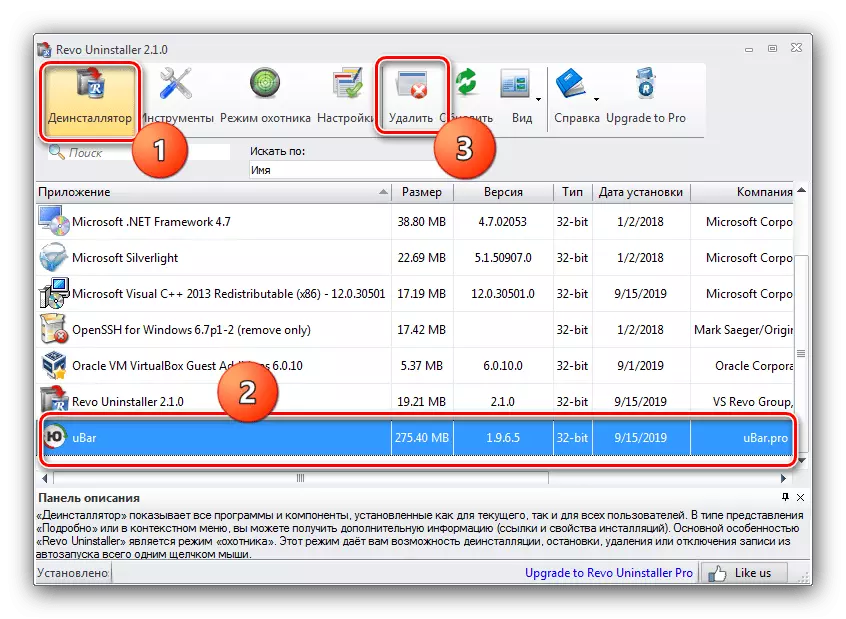
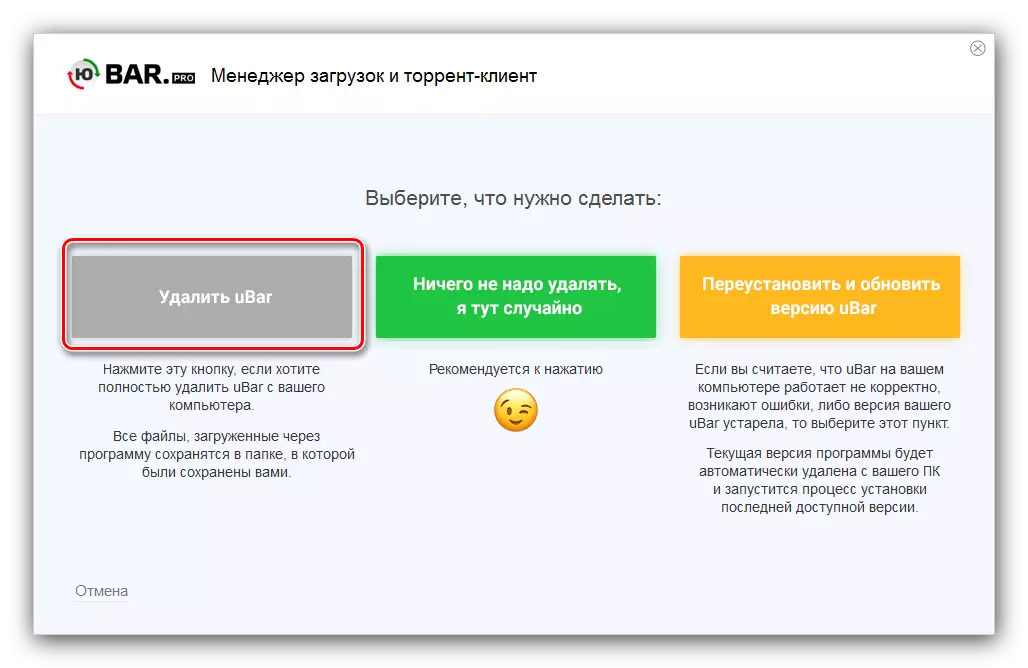
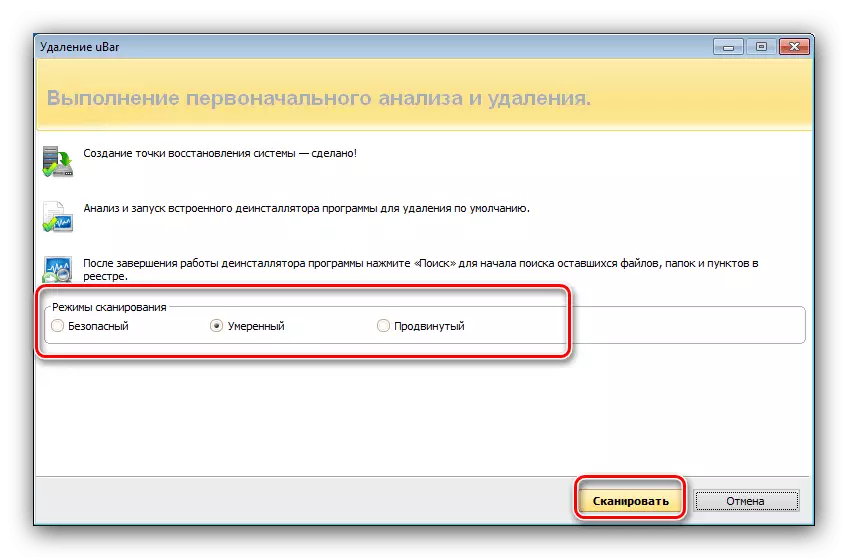
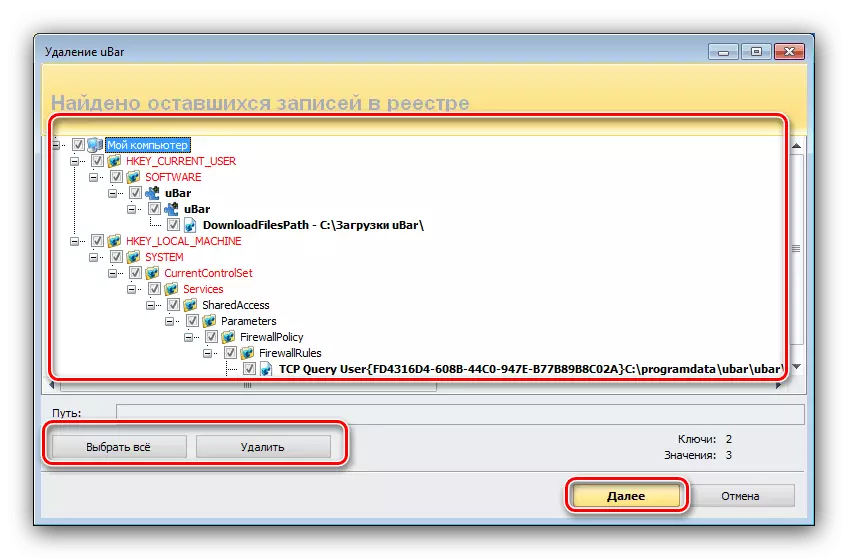

Amin'ity asa ity miaraka amin'ny Revo UninStaller dia vita. Mba hahazoana antoka ny vokatra dia azonao atao ny mamerina ny solosaina ary jereo raha nesorina tanteraka ny Yubar.
Fomba 2: Advanced Uninstaller Pro
Raha tsy mifanaraka amin'ny zavatra iray ny Revo UninStaller dia azonao atao ny mampiasa ny programa UNINSTALLEL A Pro Advanced UNINSTALLER - fitaovana feno, afaka manala ny fandaharan'asa tsy ilaina.
- Ny fitaovana ilaintsika dia ao amin'ny Fitaovana Uninstall, izay ao anaty menio "ankapobeny".
- Hisokatra ny lisitry ny rindrambaiko napetraka - Mitadiava Ubar ao, jereo ny boaty misy azy, avy eo tsindrio ny bokotra "Uninstall" eo amin'ny sisiny ankavanan'ny varavarankely.

Hamarino ny famafana, ary koa azo antoka ny hanamarina ny "Ampiasao ny Scanner Leftover".
- Ny fenitra Jubara UninStaller dia hisokatra, araho ny torolalany.
- Rehefa avy namafa ireo rakitra lehibe dia hanomboka ny fikarohana. Rehefa tapitra ny fomba fiasa dia hiseho lisitra firaketana an-tsoratra ao amin'ny rejisitra sy "rambony" ianao - safidio ny faniriana sy tsindrio ".
- Rehefa tapitra ny fomba fiasa dia haneho ny tatitra kely momba ny hetsika natao ny fampiharana. Hamita ny asa, tsindrio "Done".
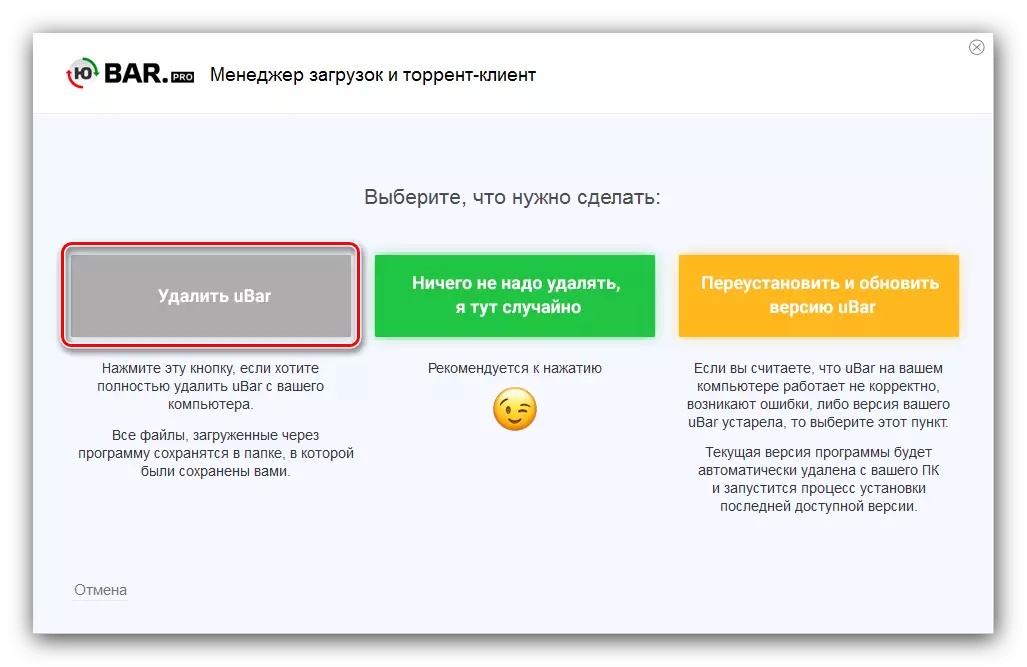
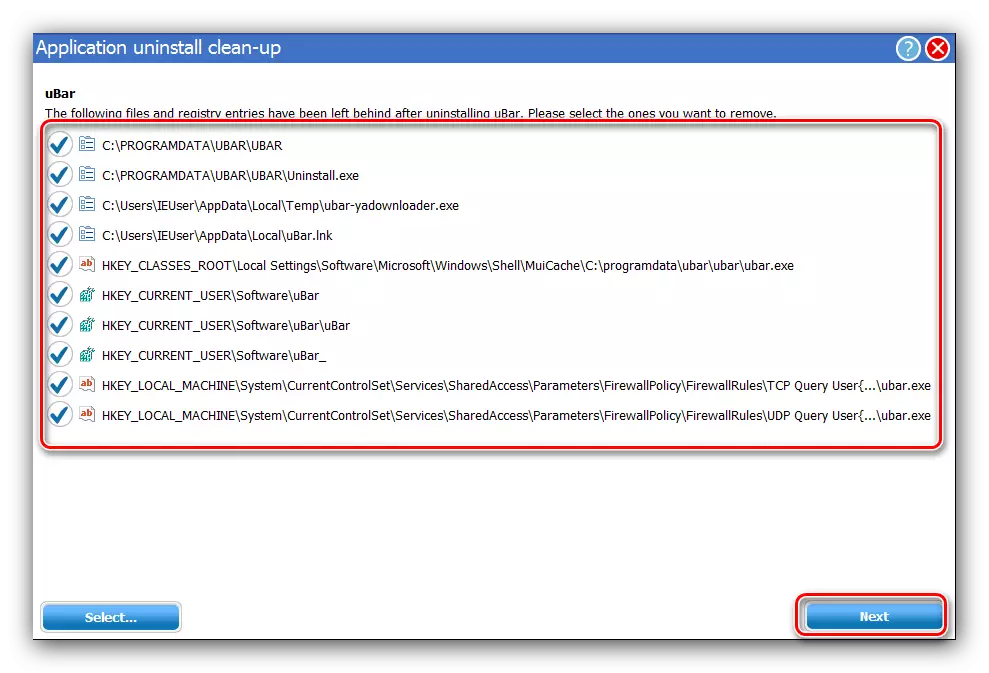
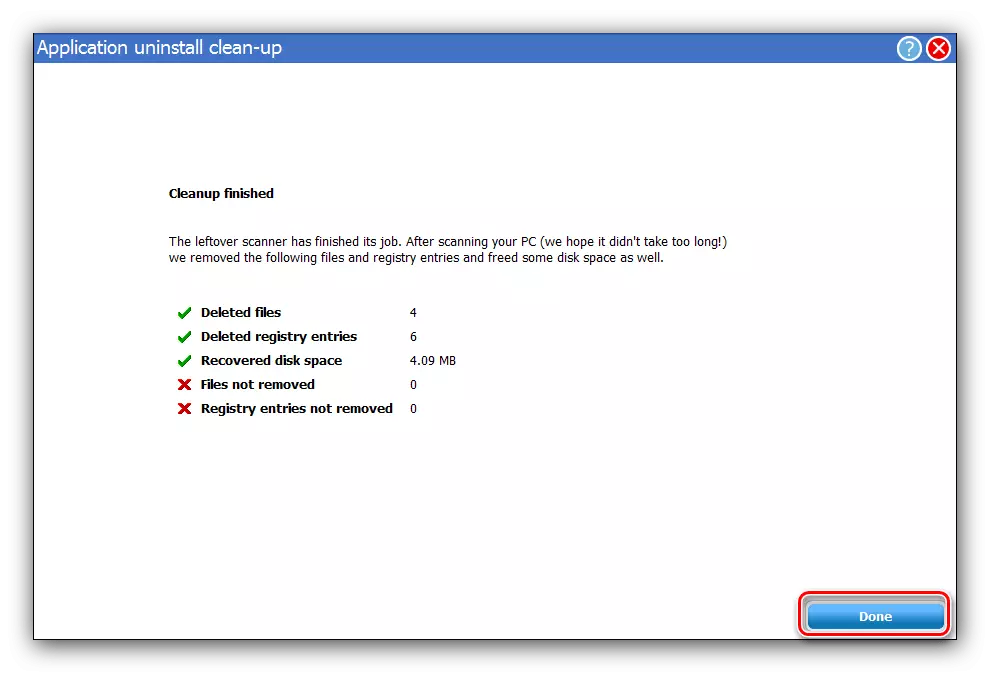
Noho izany dia afaka miala haingana ianao ary hialana amin'ny obar sy ny tongony.
Fomba 3: CCleaner
CCleaner, izay solosaina-rindrambaiko hanadio ny solosaina, dia manana ny arsenal ary uninkler, izay hiatrika ny fanesorana an'i Yubara.
- Sokafy ny "programa mamafa", izay ao anatin'ny zavatra "fitaovana".
- Manaraka, tadiavo ny toeran'ny Ubar, aorian'izay dia manomboka ny fomba fiasa tsy manaisotra amin'ny alàlan'ny fanerena ny bokotra mifanandrify.
- Ny fomba fanesorana, dia efa zatra ny fomba fiasa teo aloha. Kitiho ny bokotra "Atombohy" ary araho ny torolàlana momba ny fampiasana.
- Rehefa avy namafa ny Yubar ianao dia aza akatona ny sequencerer, ary mandehana any amin'ny zavatra "fanadiovana fenitra", izay mampiasa ny bokotra "Analysis".
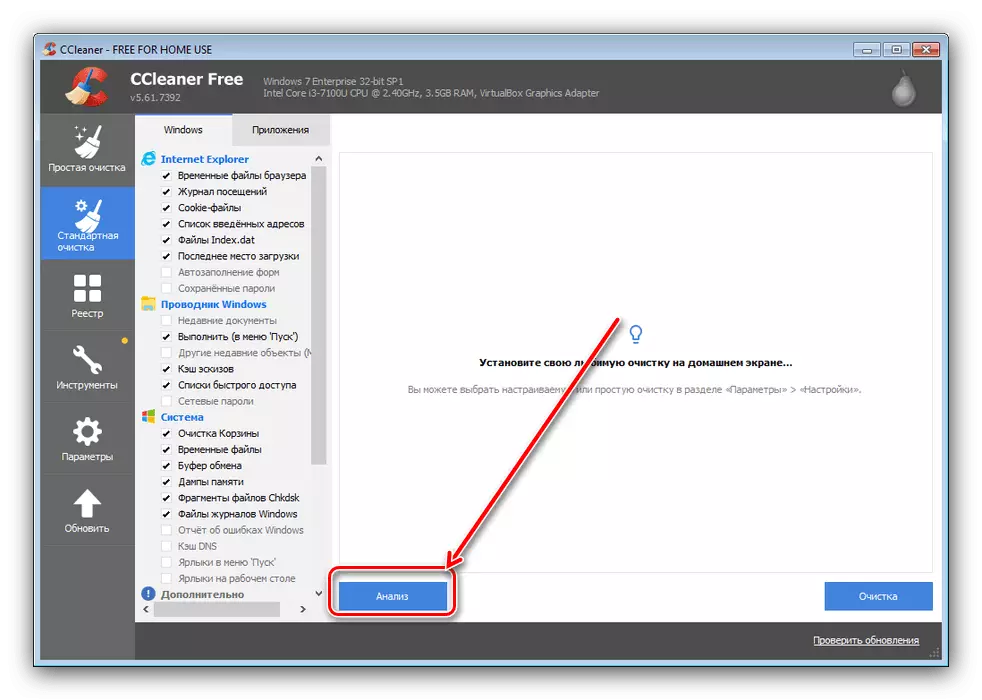
Aorian'ny fitadiavana ireo rakitra fako, tsindrio ny "Fanadiovana" ary miandry ny famongorana tanteraka ny rakitsoratra hita.
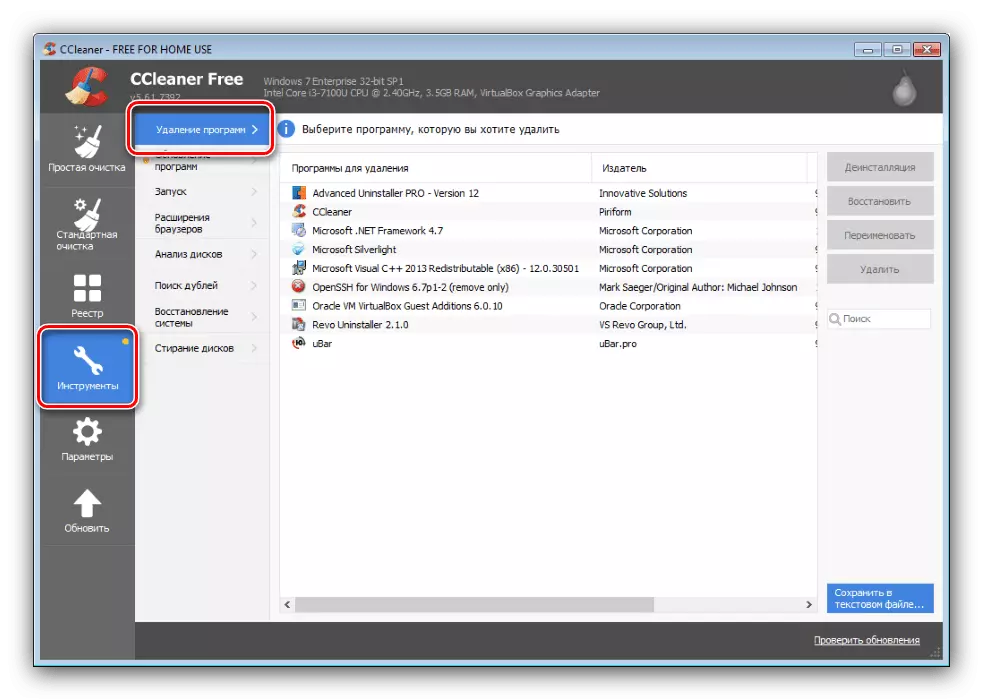
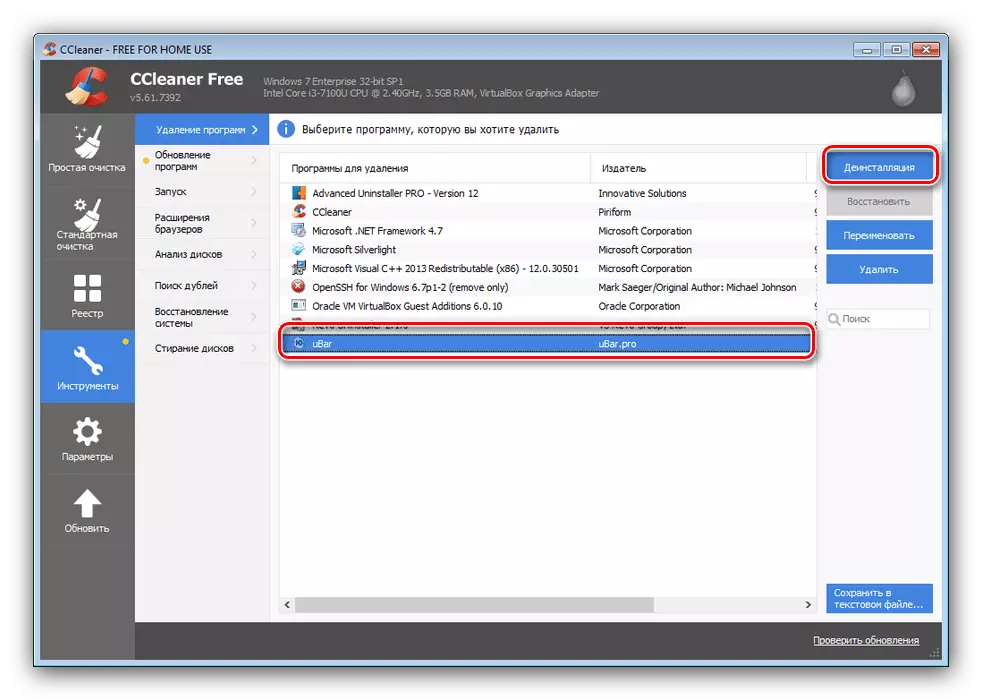
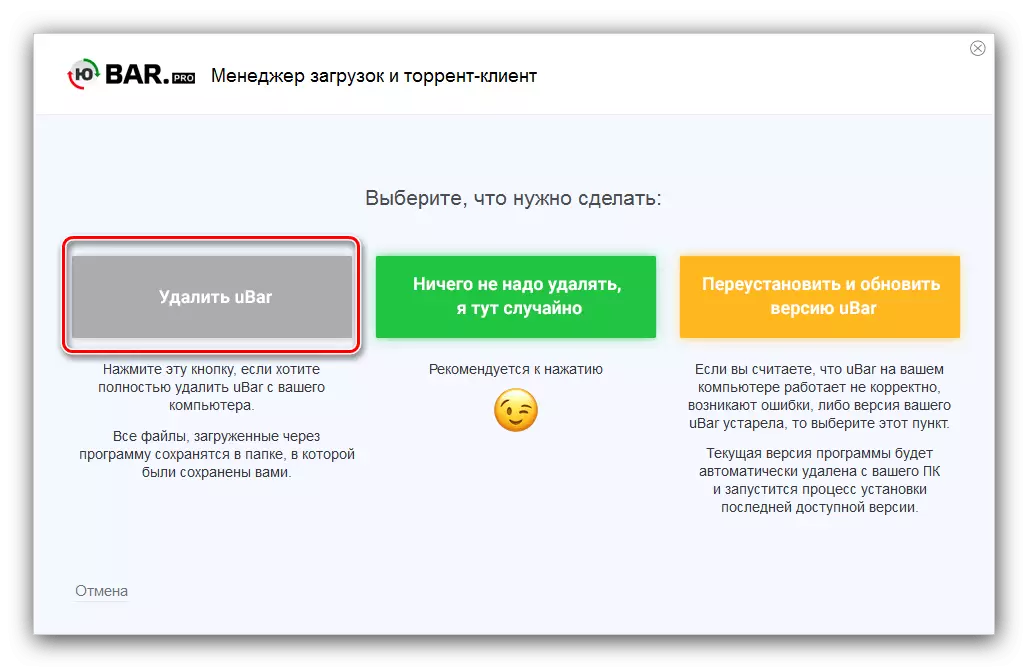
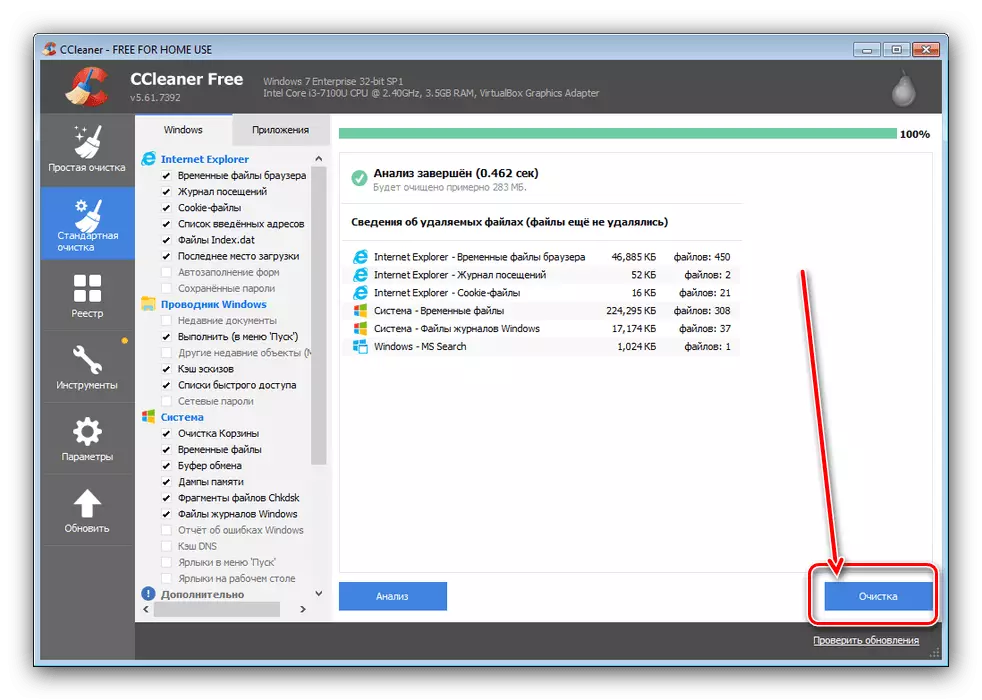
Vitao - izao i Ubar no hesorina amin'ny solosaina tanteraka.
Fomba 4: Systems
Ny mpampiasa sasany dia tsy te hampiasa fitaovana rindrambaiko fahatelo-antoko. Soa ihany, azonao atao ny manala ny Yubara amin'ny fomba fiasa. Ny fizotry ny fanonganana dia mitranga amin'ny dingana roa: mamafa mivantana ny fandaharana ary manadio ny rejisitra.
- Hanombohana, antsoy ny varavarankely "Run" amin'ny alàlan'ny fanindriana ny fandresena + r mitambatra. Rehefa manomboka ny fitaovana dia ampidiro ny baiko Appwiz.cpl ary tsindrio OK.
- Ny varavarankely "programa ary singa" dia hisokatra. Asongadino ny firaketana Ubar, ary tsindrio "Delete / Edit" ao amin'ny fitaovana.
- Fafao ny programa manaraka ny tolo-kevitra izay miseho eo amin'ny efijery.
- Izao dia mila manaisotra ireto trace manaraka ireto ao amin'ny Registry Registry. Mihazakazaka "indray" indray, fa izao fotoana izao dia minono ny baiko regedit ianao.
- Rehefa misokatra ny mpanonta ny registreor, tsindrio F3. Ny fitaovana fikarohana dia alefa - Ampidiro ny fanontanian'ny Ubar ao aminy ary ampiasao ny zavatra "Mitadiava".
- Safidio ny vokatra voalohany hita ary tsindrio eo amin'ny bokotra havanana totozy, ampiasao ny safidy "Delete" avy amin'ny menu context.
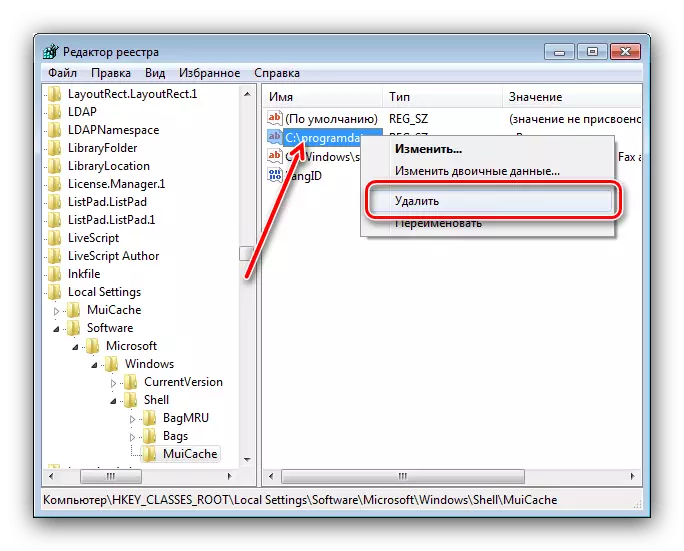
Ao amin'ny varavarankely fampitandremana, tsindrio "Eny."
- Ampiasao indray ny F3 ary esory ny làlan-kaleha hita, mamerina ny dingana amin'ny dingana 6. Rehefa ny sisa rehetra dia ny steer, akatona ny tonian-dahatsoratra ary reboot ny solosaina.

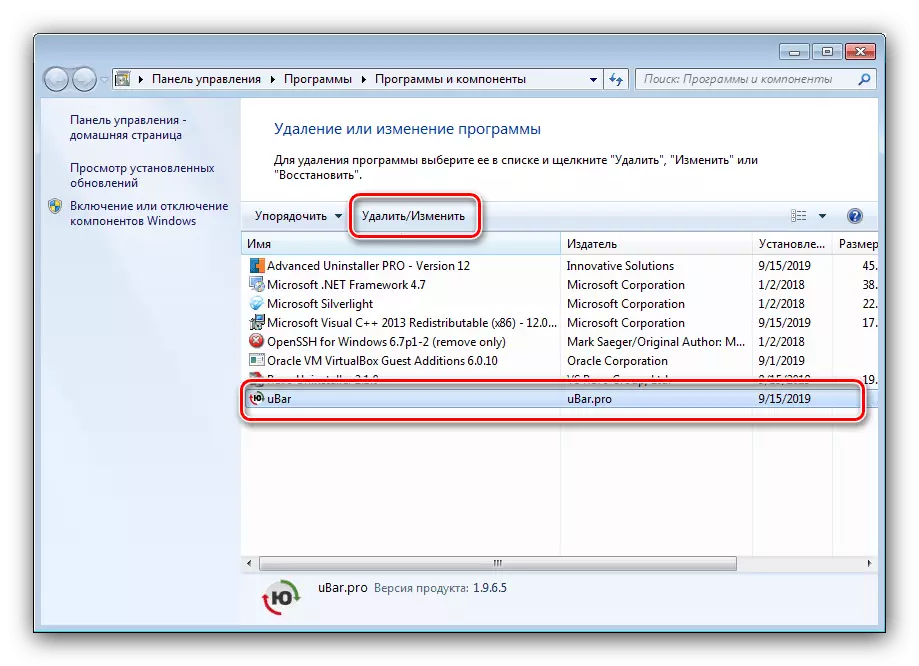

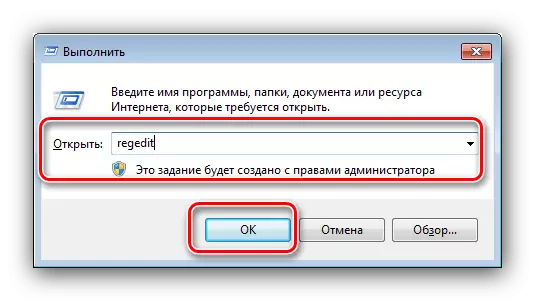

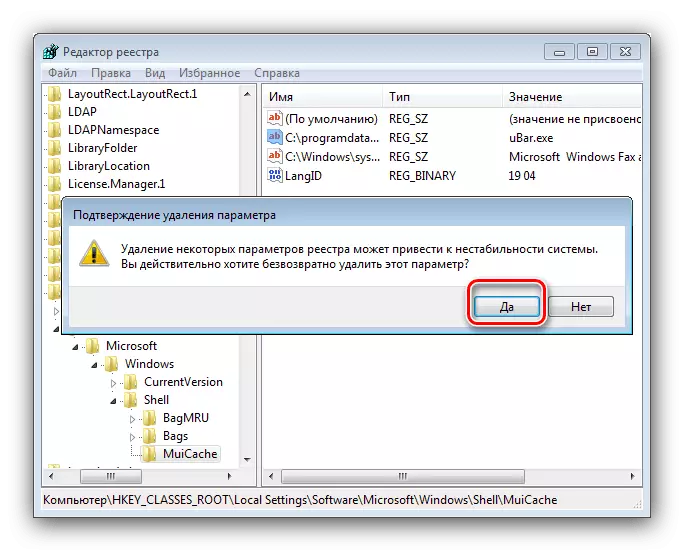
Araka ny hitanao dia ny fanesorana an'i Yabara dia rafitra fandaniam-potoana kely kokoa mba ho voafandrika amin'ny alàlan'ny vahaolana fahatelo.
Famaranana
Nifankahalala tamin'ny teknika fanesorana an'i Ubar tao amin'ny Windows 7 izahay, ary araka ny hitantsika dia tsy misy zavatra sarotra.
